الإعلانات
 هل سبق لك أن قضيت تلك اللحظة حيث سمعت أغنية وتساءلت عن عنوانها ومن هو المغني؟ لدي ، في كل وقت.
هل سبق لك أن قضيت تلك اللحظة حيث سمعت أغنية وتساءلت عن عنوانها ومن هو المغني؟ لدي ، في كل وقت.
عندما أتنقل ، كلما سمعت أغنية جميلة (خاصة أغنية بلغة أجنبية) ، فسوف أسجلها باستخدام iPhone الخاص بي واستخدم Midomi لتحديد عنوان تلك الأغنية. ومع ذلك ، عندما أكون على جهاز الكمبيوتر الخاص بي ، سأستخدم Tunatic لتحديد عنوان الأغنية بدلاً من ذلك.
تونتيك هو برنامج مجاني وصغير (لنظامي التشغيل Mac و Windows) يمكن لأي شخص استخدامه لتحديد الأغاني بالصوت. يبلغ حجمها 500 كيلوبايت فقط وتستهلك 440 كيلوبايت فقط من مساحة الكمبيوتر.
لكي يعمل Tunatic ، عليك إطعامه بإدخال الأغنية. أكثر الطرق شيوعًا (وأسهل) هي استخدام توصيل الكمبيوتر بميكروفون خارجي وتوجيهه إلى مصدر الموسيقى. قد يبدو غبيًا وغبيًا ، لكنه يعمل.
في حالة عدم وجود ميكروفون خارجي ، تتضمن بعض الطرق التي يمكنك القيام بها ما يلي:
- قم بتوصيل مصدر الصوت بجهاز الكمبيوتر مباشرة باستخدام طريقة إدخال الخط. هذه في الواقع أفضل طريقة حيث لن تكون هناك أي خسارة في جودة الصوت.
- إذا كنت تستخدم جهاز Mac ، فإن العديد من النماذج الأحدث تأتي مع ميكروفون مدمج ، مما يعني أنه يمكنك استخدام Tunatic على الفور.
- إذا كنت تقوم بتشغيل الموسيقى مباشرة من جهاز الكمبيوتر الخاص بك ، فيمكنك تحديد "ما تسمعه" (يسمى أيضًا "Stereo Mix" أو "Mixed Output") كمدخل.
عند فتح Tunatic لأول مرة ، ستجد أنه يشغل جزءًا صغيرًا فقط من سطح المكتب وخيار التكوين القليل. في الواقع ، الخيار الوحيد الذي يمكنك تكوينه هو اختيار مصدر إدخال الصوت.
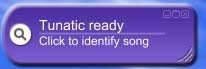
عندما تكون جاهزًا ، ما عليك سوى تشغيل الصوت وإدخاله إلى Tunatic. انقر فوق زر البحث في Tunatic للحصول عليه لاسترداد معلومات الأغنية من قاعدة البيانات الخاصة به.
وفقًا لموقعه على الويب ، يدعم Tunatic أي نوع من الموسيقى (باستثناء الكلاسيكية). كوني شخصًا مغامرًا ، قررت تجربة نوع مختلف من الموسيقى ومعرفة ما إذا كان يمكن اكتشافها بشكل صحيح.
أولاً ، جرب أغنية البوب الإنجليزية القديمة. لا توجد مشكلة ل Tunatic.
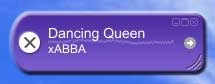
بعد ذلك ، أجرب موسيقى الجاز. مرة أخرى ، يكتشف الأغاني بسرعة إلى حد ما.
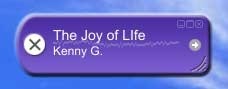
المحاولة التالية هي أغنية سالسا لاتينية. لا عرق.

المحاولة الأخيرة هي أغنية صينية شائعة ، وتكتشف الأغنية مرة أخرى. ومع ذلك ، نظرًا لإعداد اللغة في جهاز الكمبيوتر الذي يعمل بنظام Windows ، فإنه لا يمكنه عرض الحرف الصيني بشكل صحيح.
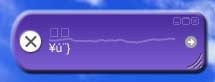
لجميع الأغاني التي جربتها ، أعطتني نتائج مرضية. إذا كنت تعرف نوع / لغة الأغاني التي لا يمكنها دعمها ، فأخبرني بذلك.
بمجرد اكتشاف الأغنية بنجاح ، سيظهر سهم صغير بجانب اسم الأغنية. انقر على هذا السهم ، وسوف ينقلك إلى موقعه على الويب حيث سيعرض لك الرابط لشراء الأغنية من iTunes ، أو تنزيل الأغنية كنغمة رنين ، أو للبحث عن كلماتها. ليس سيئًا جدًا لبرنامج بسيط مثل هذا.

ما لا تفعله
بينما يعمل Tunatic بشكل رائع في الكشف عن الموسيقى ، فإنه لا يحتوي على أي بيانات حول معلومات المسار وفنون الألبوم ، ولا يقوم بتحديث العلامة الوصفية تلقائيًا. إذا كنت تبحث عن برنامج التحديث التلقائي للعلامة الوصفية ، فإن MakeUseOf لديه مقالة رائعة حول هذا- 4 طرق سهلة لإصلاح علامات الموسيقى وتنظيم المكتبة أفضل 5 بدائل iTunes لنظام التشغيل WindowsiTunes متضخم وبطيء. نعرض لك خمسة بدائل رائعة لـ iTunes لنظام التشغيل Windows تتيح لك تشغيل الموسيقى وإدارة iDevice. اقرأ أكثر .
أيضا ، Tunatic لا يستجيب بشكل جيد للصوت. إذا كنت تغني أو تسمع في الميكروفون وترغب في أن يجد Tunatic تلك الأغنية لك ، فستصاب بخيبة أمل.
استنتاج
هذا بالتأكيد ليس برنامجًا رائعًا سينقذ حياة الآلاف ، ولكن إذا كنت مثلي ، الذي ليس لديه عادة إدارة أغانيك ولديك الرغبة المفاجئة في معرفة عنوان تلك الأغنية ، فهذا سيكون البرنامج المناسب أنت.
Tunatic متاح حاليًا لنظام التشغيل Windows 2000 أو إصدار أحدث و Mac.
إذا كنت على علم بأي أداة برنامج مجانية يمكنها تحديد الأغاني بالصوت ، فيرجى مشاركتها مع الجميع في التعليقات.
داميان أوه هو مهووس شامل في مجال التكنولوجيا يحب تعديل القرصنة واختراق أنظمة التشغيل المختلفة لجعل الحياة أسهل. تحقق من مدونته في MakeTechEasier.com حيث يشارك جميع النصائح والحيل والبرامج التعليمية.